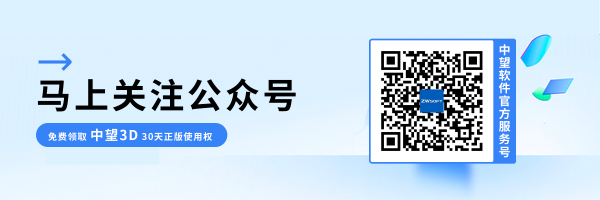3D建模软件如何处理无法进入指定路径
3D建模软件如何处理无法进入指定路径
在使用3D2023软件的过程中,我们有时需要将新的路径设置为工作目录。然而,有时会遇到这样的问题,即便已经成功指定了新的路径,但在使用【打开】功能时,却无法顺利进入所设定的那个工作目录路径。别担心,接下来小编将为大家详细介绍如何有效解决这一问题,让你的3D设计之路更加顺畅无阻。快来跟随小编一起看看吧!
自定义用户尝试设置一个新的工作目录,例如【C:\Users\Everwu\Desktop\】。然而,当点击【打开】功能后,软件并没有如预期般打开所设定的路径,而是跳转到了另一个不同的位置,如【C:\Users\Everwu\Documents\ZW3D】。
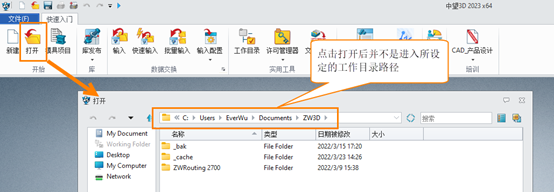
针对上面问题,我们可以在用户指定的工作目录中,查看一下文件夹名是否含有英文输入法的逗号“,”,如果是的话,则会导致【打开】无法进入指定路径,所以我们应将其修改即可。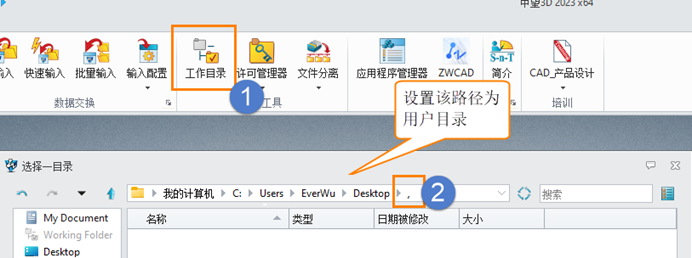
按照上述步骤操作,我们就可以进入所指定的工作目录路径啦,以上就是本篇文章的全部内容,希望对你有所帮助。
推荐阅读:3D建模软件
推荐阅读:国产三维建模软件